Bəzən əməliyyat sisteminin tanış görünüşü yaralanmağa başlayır və bu da ən azı kosmetik dəyişikliklərə təkan verir. Məsələn, məntiqi sürücülərin nişanlarını dəyişdirmək üçün. Windows XP və Windows 7-də bu, üçüncü tərəf proqramlarının köməyi olmadan edilə bilər.
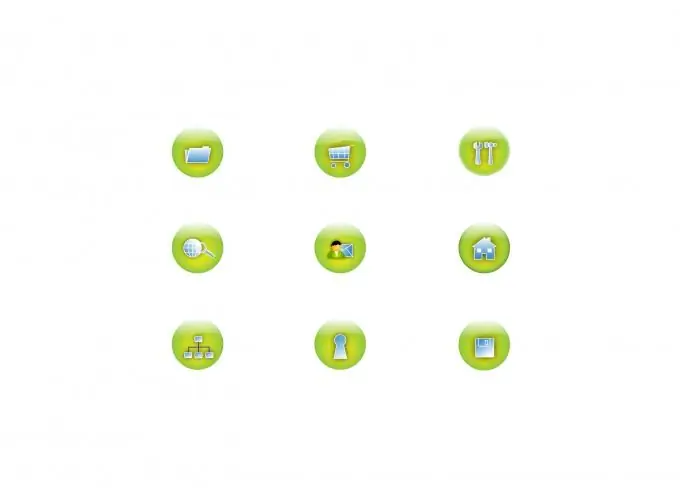
Təlimat
Addım 1
Windows XP-də disk simgesini sağ basın və açılan menyuda ən aşağı elementi - "Xüsusiyyətlər" düyməsini basın. Kısayol nişanını seçin və Nişanı dəyişdir düyməsini basın. İkonanı dəyişdirməyiniz istəniləcək yeni bir pəncərə görünəcək.
Addım 2
Onda bunu müxtəlif yollarla edə bilərsiniz. Əvvəlcə əvvəlcədən təklif olunanlardan bir simvol seçin. İkincisi, vebdən yeni nişanı yükləyin və sonra Göz at düyməsini istifadə edərək seçin. Üçüncüsü, Browse düyməsinin solundakı axtarış çubuğuna% SystemRoot% / system32 / SHELL32.dll yazın. Bu sistemdə artıq mövcud olan bir nişan siyahısına gedən yoldur. Seçim etmək üçün çox şeyiniz olacaq. Unutmayın ki, əksər nişanlar bu tip fayllarda (elektron dll-kitabxanalar) saxlanılır, buna görə daha çox görünməyin mənası var. Tamamlandıqdan sonra OK düyməsini vurun və növbəti pəncərədə "Tətbiq et" və yenidən OK.
Addım 3
Windows 7-də əvvəlcə standart şəkli əvəz edəcəyiniz ikonanı tapın (hər zaman.ico çözünürlüğü ilə). Notepad açın. Bu iki yolla edilə bilər. Əvvəlcə tapşırıq çubuğundakı "Başlat", sonra "Bütün Proqramlar"> "Aksesuarlar"> "Not Defteri" ni basın. İkincisi - yenidən "Başlat" düyməsini basın və informasiya qutusuna "not defteri" və ya "not dəftəri" daxil edin. Buna görə, axtarış nəticələrinin nəticəsi Not Defteri proqramı olacaqdır.
Addım 4
Bir proqramı açmaq üçün simgesini sol vurun. Aşağıdakı mətni daxil edin: [autorun] və növbəti sətirdə - ICON = Icon name.ico. Buna görə, "İkon adı" yazısı yerinə əvvəlcədən hazırlanmış sənədin adını daxil edin. Fayl> Farklı Saxla menyu maddəsini vurun, Fayl Adı sahəsinə autorun.inf daxil edin və Saxla düyməsini basın. Simgesini və autorun.inf-i şəklini dəyişdirmək istədiyiniz sürücünün kökünə kopyalayın. Kompüterinizi yenidən başladın və yeni şəkildən zövq alın.






